Die Nutzung von Standardanwendungen auf macOS ist zwar bequem und oft kostenfrei, jedoch stoßen diese Programme häufig an ihre Grenzen, wenn es um spezielle Funktionen geht. Hier bieten Alternativen von Drittanbietern oft eine deutliche Verbesserung. Wer auf der Suche nach effizienteren und benutzerfreundlicheren Lösungen ist, kann mit diesen Programmen seine Arbeit und Freizeit am Mac optimieren. Im Folgenden präsentiere ich eine Auswahl meiner favorisierten Alternativen zu den standardmäßigen Mac-Anwendungen, die ich regelmäßig nutze. Diese Apps bieten nicht nur einen erweiterten Funktionsumfang, sondern auch zahlreiche Anpassungsoptionen, die Ihre Produktivität steigern können.
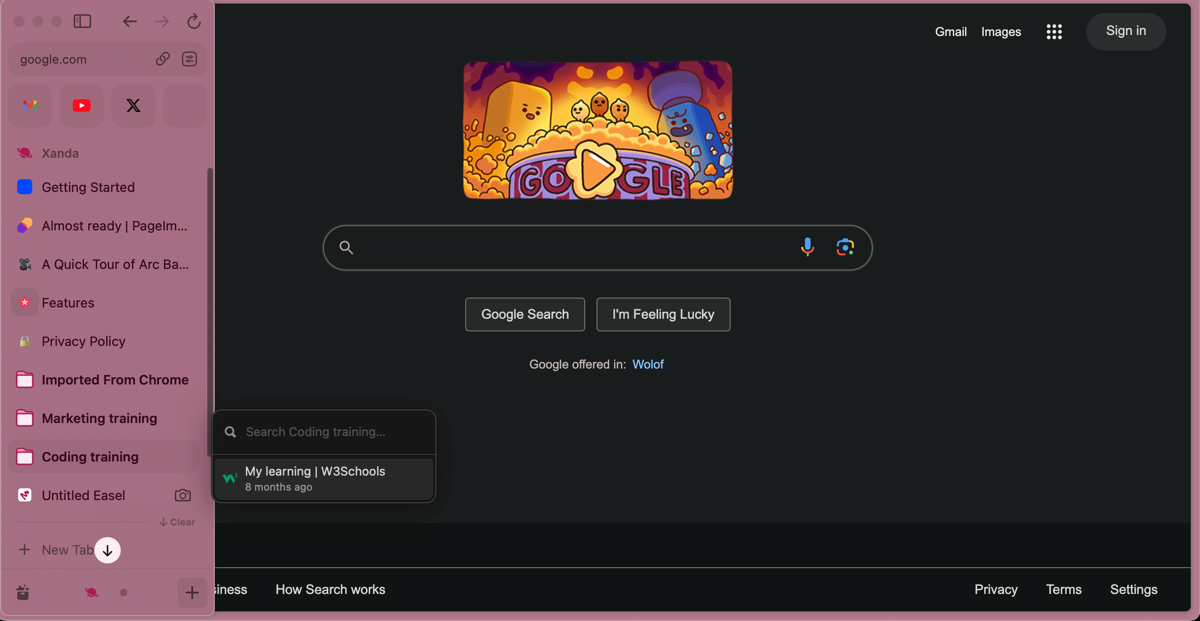
Obwohl Safari für seine minimalistische Gestaltung und Benutzerfreundlichkeit geschätzt wird und Vorteile wie die nahtlose Integration mit anderen Apple-Geräten, hohe Geschwindigkeit und effiziente Ressourcenverwaltung bietet, kann es in manchen Arbeitsabläufen Einschränkungen geben. Aus diesem Grund habe ich Safari durch den Arc-Browser ersetzt.
Arc, entwickelt von The Browser Company, ist ein kostenloser, auf Chrome basierender Browser für Mac. Seine innovative Herangehensweise an das Browsen erforderte eine gewisse Eingewöhnungszeit, doch mittlerweile sehe ich ihn als wahres Produktivitätstool.
Besonders ansprechend finde ich die moderne und individualisierbare Benutzeroberfläche. Anstelle des traditionellen Tab-Systems bietet Arc eine umfassende Seitenleiste, die als zentrale Steuereinheit fungiert. Die konfigurierbare automatische Tab-Archivierung, welche Tabs nach 12 Stunden schließt, ist für mich besonders praktisch, da ich dazu neige, viele Tabs gleichzeitig zu öffnen und den Überblick zu verlieren.
Zusätzlich nutze ich dedizierte Bereiche und Profile, um verschiedene Aspekte meines Lebens, wie Arbeit und Studium, zu organisieren und so den Wechsel zwischen Projekten zu erleichtern. Außerdem verwende ich die Funktion „Easels“ für Brainstorming-Sitzungen, um Notizen und Skizzen festzuhalten.
Download: Arc (Kostenlos)
2 Raycast (Alternativ zur Spotlight-Suche)
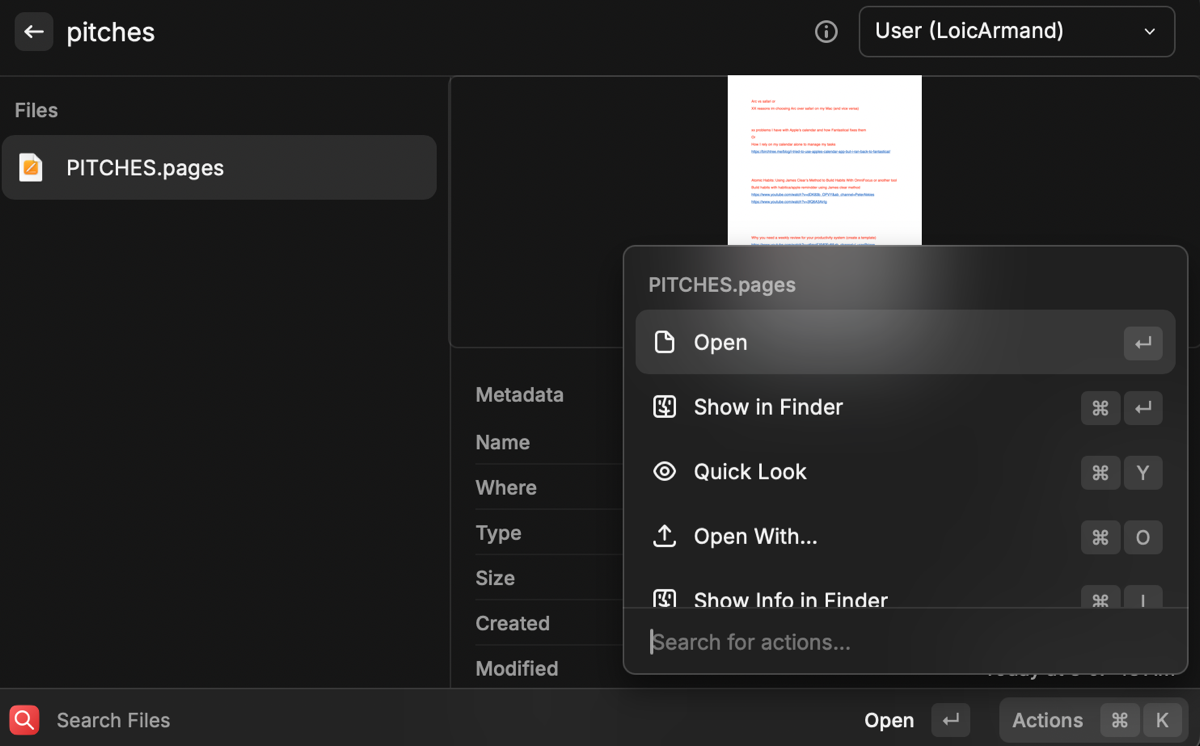
Als ehemaliger Windows-Nutzer war ich von der Spotlight-Suche beim Wechsel zu Mac sofort begeistert, da sie mir täglich viele Klicks ersparte. Mit der Tastenkombination Cmd + Space konnte ich schnell Dateien suchen, Programme starten und sogar Berechnungen durchführen. Obwohl Spotlight sehr nützlich ist, gibt es dennoch bessere Alternativen.
Raycast ist eine der ersten Anwendungen, die ich auf einem neuen Mac installiere. Dieses Suchwerkzeug von Drittanbietern bietet die grundlegenden Funktionen von Spotlight, übertrifft sie aber in vielen Bereichen.
Die Suchfunktion von Raycast bietet beispielsweise deutlich mehr Optionen. Ich verwende häufig die Tastenkombination Cmd + K in Raycast, um Dateien zu suchen und auf zusätzliche Optionen wie „Im Finder anzeigen“, „Schnellansicht“, „Öffnen mit“ und mehr zuzugreifen.
Darüber hinaus nutze ich Raycast, um systemweite Tastenkombinationen für verschiedene Aktionen zu erstellen. Beispielsweise verwende ich Option + C, um die Zwischenablage von Raycast zu öffnen, Option + E für Emojis und Option + S für Screenshots.
Raycast bietet auch einen Store mit zahlreichen Erweiterungen, um Drittanbieterdienste und Apps wie Trello, Asana und Calendly direkt über Raycast zu nutzen. Diese Funktion ist für mich täglich hilfreich, um schnell Aufgaben in Asana zu erstellen oder Termine in meinem Kalender hinzuzufügen.
Download: Raycast (Kostenlos, Abonnement verfügbar)
3 Warp (Anstelle des Terminals)
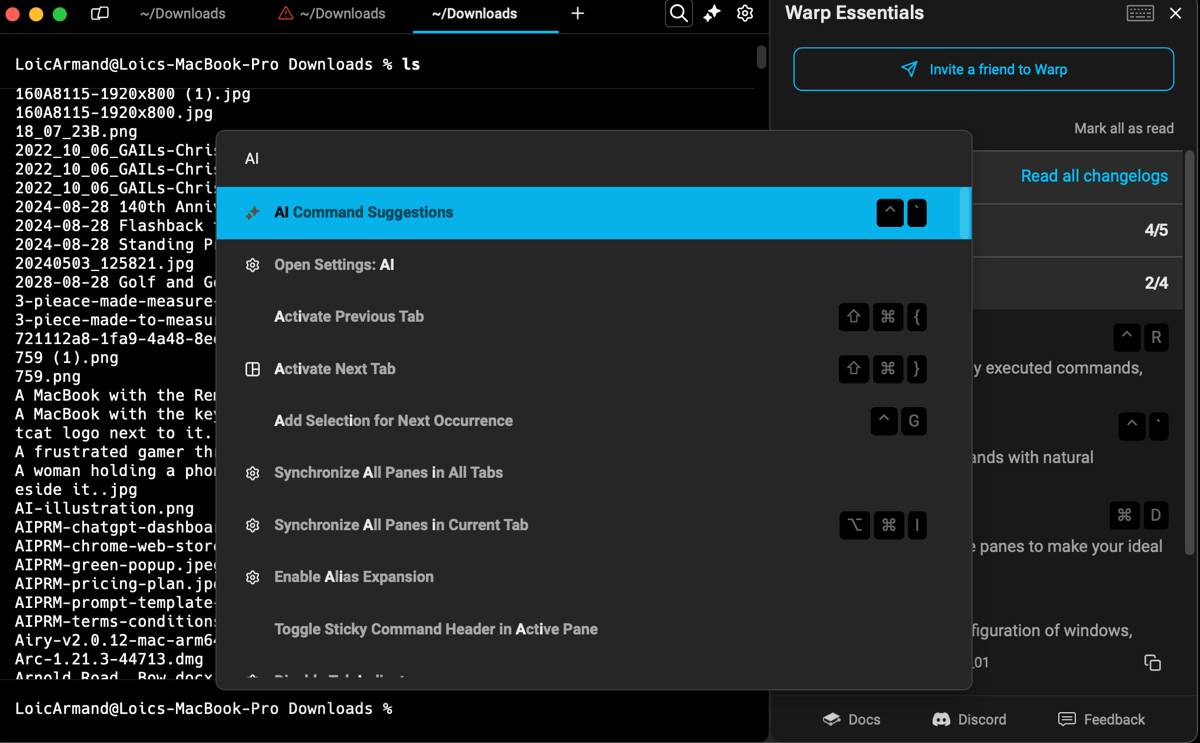
Das Terminal ermöglicht es, verschiedene Aufgaben auf dem Mac über die Befehlszeile auszuführen. Für Nutzer, die nicht mit dem Terminal vertraut sind, kann es jedoch einschüchternd wirken und zu Fehlern führen, die das System beeinträchtigen können. Das Erlernen der Terminalnutzung ist zwar ratsam, jedoch kann Warp eine benutzerfreundlichere Alternative sein.
Warp ist eine intuitive Terminalalternative für Mac, die zahlreiche nützliche Funktionen bietet, um die Arbeit mit der Befehlszeile zu erleichtern. Besonders hilfreich finde ich die Autovervollständigungsfunktion, die beim Eingeben Befehle und Verzeichnisse vorschlägt. Die Autokorrektur erleichtert zudem das Erkennen von Fehlern.
Zusätzlich verwende ich die Befehlspalette von Warp, um schnell nach Tastenkombinationen, Einstellungen und Befehlen zu suchen. Die Integration von KI ist jedoch die beeindruckendste Funktion. Ich nutze Warp AI, um Fehler zu beheben, den richtigen Befehl zu finden und Antworten auf meine Fragen zu erhalten, ohne Google konsultieren zu müssen.
Download: Warp (Kostenlos, Abonnement verfügbar)
4 Fantastical (Alternativ zum Apple Kalender)
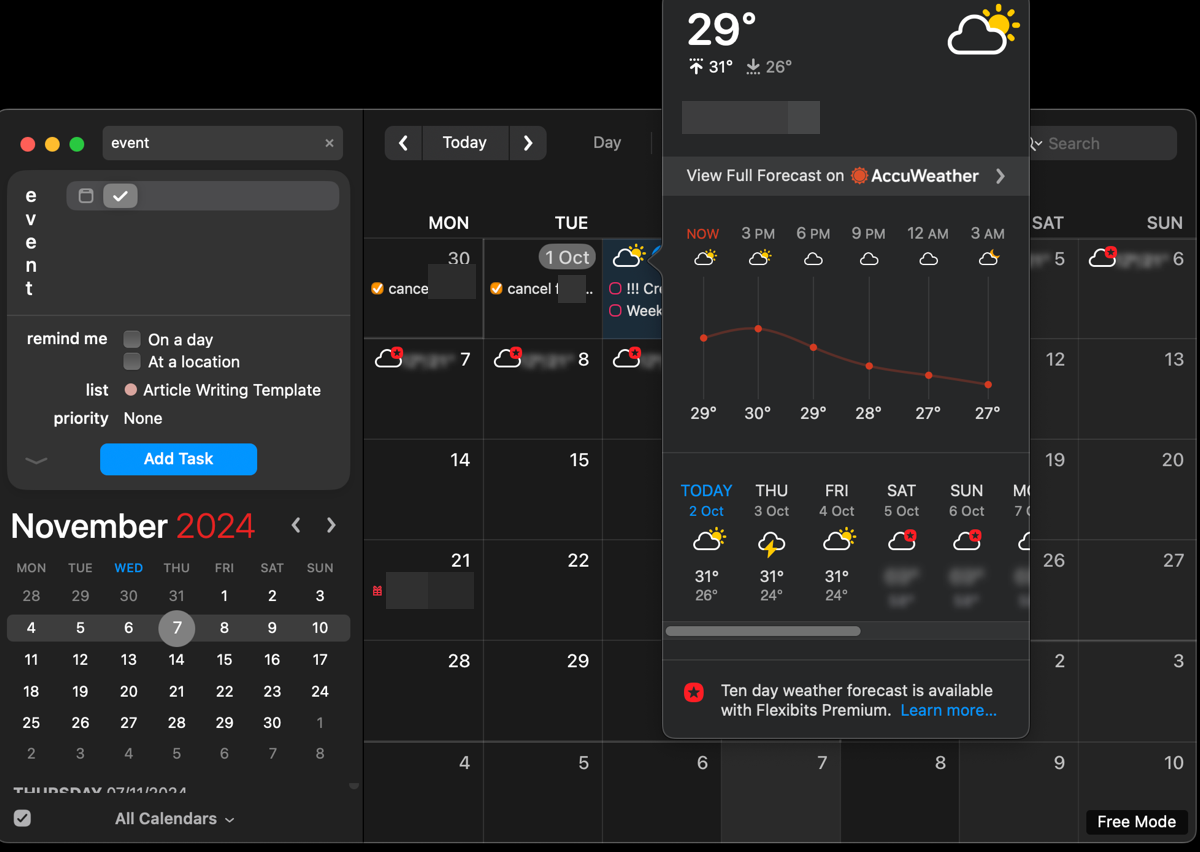
Wer regelmäßig einen Kalender nutzt, hat wahrscheinlich schon einmal über die Verwendung einer Drittanbieter-Kalender-App nachgedacht, da die Apple-Kalender-App manchmal einschränkend wirken kann. Fantastical ist eine gut gestaltete und funktionsreiche Alternative, die es wert ist, in Betracht gezogen zu werden.
Ein Grund, warum ich Fantastical gerne nutze, ist die integrierte Wetterfunktion. Ich kann das Wetter schnell prüfen und meine bevorstehenden Termine einsehen, ohne zwischen Apps wechseln zu müssen. Die intuitive Benutzeroberfläche von Fantastical und die benutzerdefinierten Veranstaltungsfarben erleichtern die Erstellung und Verwaltung verschiedener Kalender und Veranstaltungsarten, was es ideal für berufliche und private Nutzung macht.
Ähnlich wie die native Kalender-App in macOS Sequoia integriert sich Fantastical nahtlos in Apples Erinnerungs-App, wodurch es einfach ist, Aufgaben und Veranstaltungen an einem Ort zu verfolgen. Darüber hinaus integriert es sich in beliebte Drittanbieter-Apps wie Microsoft Teams, Google Meet und Zoom. Diese Funktion nutze ich oft, um direkt aus Fantastical an Teams-Besprechungen teilzunehmen.
Download: Fantastical (Kostenlose Testversion, Abonnement verfügbar)
5 SoundSource (Anstelle der Standard-Lautstärkeregelung)
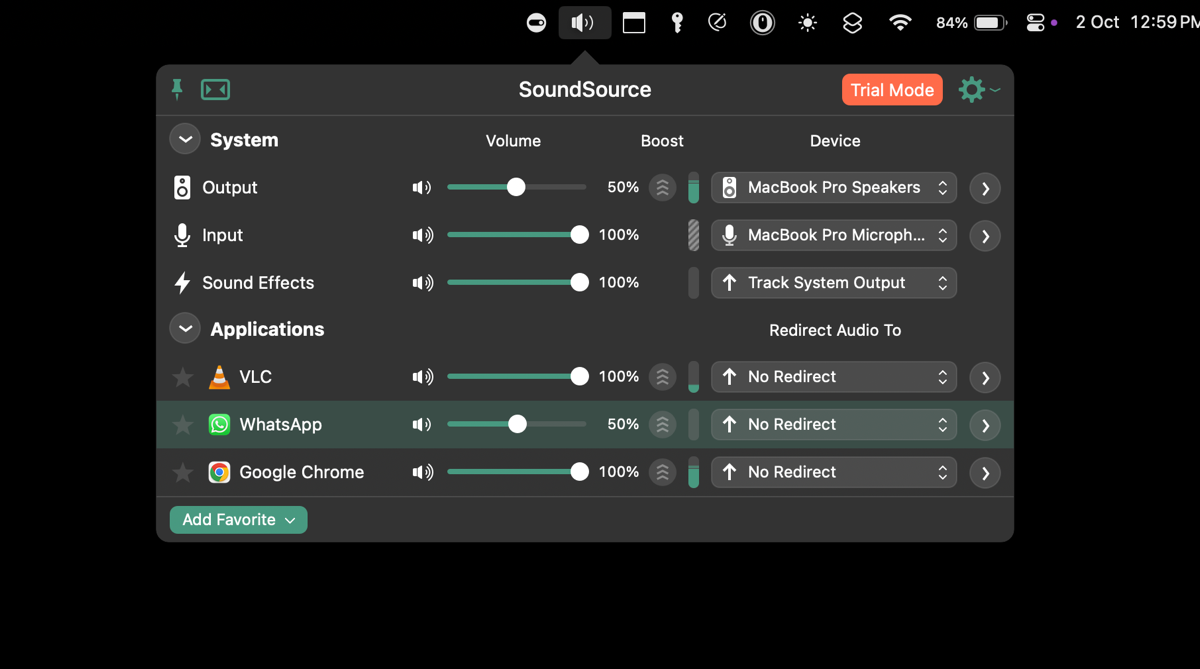
Als ehemaliger Windows-Nutzer empfand ich das Fehlen eines integrierten Lautstärkemixers auf macOS als einen großen Nachteil. Standardmäßig können Lautstärkepegel für einzelne Apps über die jeweiligen App-Einstellungen oder die Systemlautstärkeregelung angepasst werden. Jedoch verwenden manche Apps die Systemlautstärke und haben keine eigenen Einstellungen.
Hier kommt SoundSource ins Spiel. SoundSource ist eine Drittanbieter-App, die Ihnen die volle Kontrolle über den Audioausgang Ihres Macs gibt. Besonders gefällt mir die Lautstärkeregelung pro App, mit der ich die Lautstärke verschiedener Apps bequem an einem Ort anpassen kann. Ich nutze es zum Beispiel, um die Lautstärke von Apple Music während eines Videoanrufs schnell zu reduzieren oder stummzuschalten.
Zusätzlich nutze ich SoundSource, um den Audioausgang bestimmter Apps auf verschiedene Geräte umzuleiten. Ich kann beispielsweise Musik über meine Kopfhörer abspielen, während alle anderen Geräusche von den Lautsprechern meines Macs kommen.
Download: SoundSource (Kostenlose Testversion, Abonnement verfügbar)
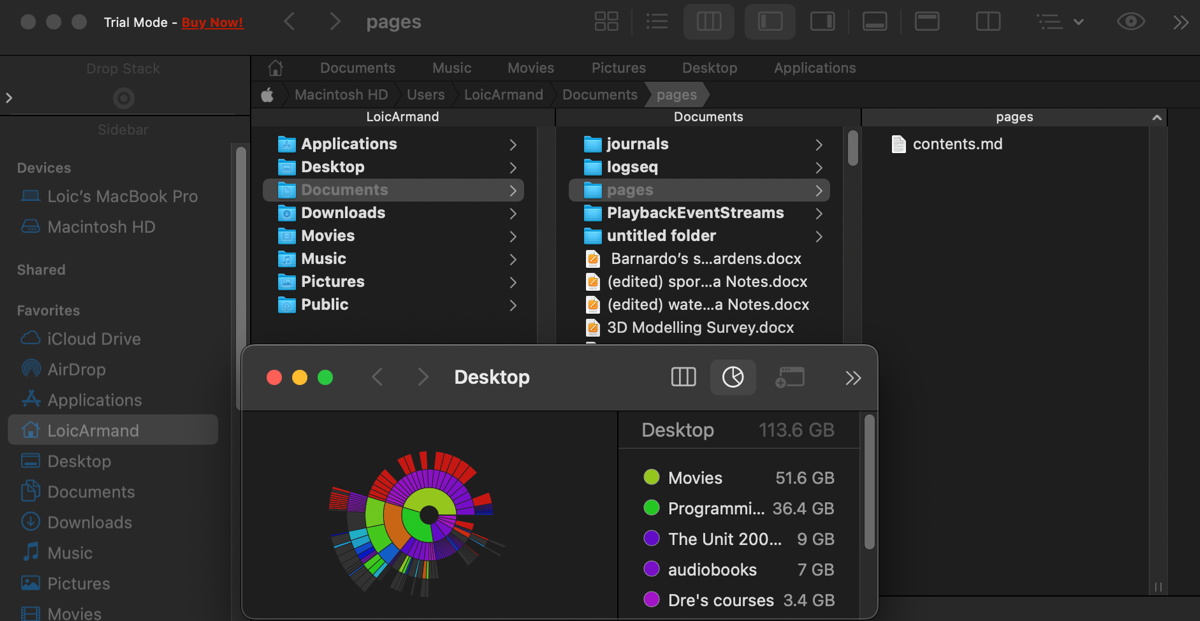
Der Finder ist der Standard-Dateimanager von macOS und erfüllt seine Aufgabe ordentlich, doch ihm fehlen einige Funktionen. Glücklicherweise kann man den Finder anpassen oder auf eine bessere Alternative umsteigen, um die Dateiverwaltung zu optimieren.
Path Finder ist ein funktionsreicher Dateimanager, der mehr Kontrolle und Anpassungsmöglichkeiten als der Finder bietet. Die App vereinfacht das Nachverfolgen von Dateipfaden und die effiziente Organisation von Dateien erheblich. Sie bietet nützliche Funktionen wie den Drop Stack, mit dem man ausgewählte Dateien vorübergehend speichern kann, um sie einfach dorthin zu ziehen, wo man sie benötigt.
Der Size Browser ermöglicht es, Dateien nach ihrer Größe zu sortieren, was das Löschen großer Dateien und das Freimachen von Speicherplatz erleichtert. Die Dual-Pane-Ansicht ermöglicht es, mit zwei Ordnern nebeneinander zu arbeiten, was Aufgaben wie das Kopieren oder Verschieben von Dateien vereinfacht.
Download: Path Finder (Kostenlose Testversion, Abonnement verfügbar)
7 IINA (Anstelle von QuickTime)
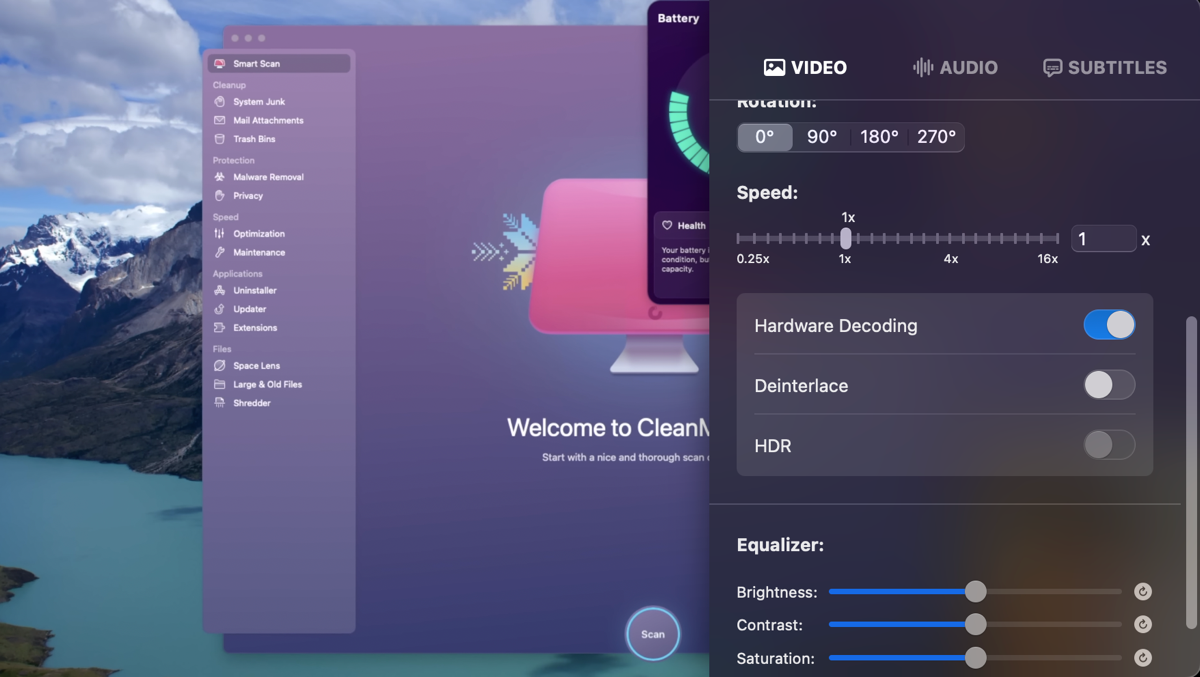
Der Media Player ist ein Werkzeug, das man oft täglich nutzt, ohne groß darüber nachzudenken, bis es ein bestimmtes Videoformat nicht abspielen kann. QuickTime ist der Standard-Media Player auf macOS, aber er ist nicht immer die beste Wahl für jedes Dateiformat.
IINA ist ein intuitiver Open-Source-Media Player mit einer einfachen und modernen Benutzeroberfläche und Unterstützung für zahlreiche Formate. Die breite Formatunterstützung allein ist schon ein Grund für den Wechsel zu IINA, aber die App bietet auch viele andere nützliche Funktionen. Man hat die volle Kontrolle über die Wiedergabegeschwindigkeit, Helligkeit, Kontrast, Sättigung und die Audio-Equalizer-Einstellungen.
Darüber hinaus kann IINA Online-Videos von beliebten Streaming-Plattformen wie YouTube abspielen und unterstützt den Bild-in-Bild-Modus, um Videos während der Arbeit an anderen Aufgaben weiter anzusehen.
Download: IINA (Kostenlos)
Beschränken Sie sich nicht auf die Standard-Apps von Apple auf Ihrem Mac. Erkunden Sie diese Alternativen und entdecken Sie neue Möglichkeiten, Ihren Mac zu personalisieren und Ihren Arbeitsablauf zu optimieren. Oftmals sind diese Anwendungen genau das, was man benötigt, um einige der Eigenheiten von macOS zu überwinden.